Методи відновлення пароля Windows 7 без розподілу диска

- 1487
- 251
- Manuel Smith
Людина за своєю природою - консервативна істота. Якщо інновація вторгнеться в його життя, він вважає за краще не використовувати його, поки інші не спробують цю інновацію. Ось чому не всі власники ПК здійснили перехід до Windows 10. Значна частка прихильників "семи" доступна в Росії, і оскільки обидві ОС мають не лише суттєво різні інтерфейси, але й цілий спектр функціональних відмінностей, способи вирішення такої добре відомої проблеми, як скидання втраченого пароля На рахунок також відрізняються. Сьогодні ми розглянемо, як відновити пароль Windows 7 за умови, що у нас немає носія завантаження.

Використання утиліти Passfab 4winkey
Ми вже звикли до того, що для вирішення багатьох проблем доцільно використовувати спеціалізовані утиліти у розробників третього партії. Приклад використання такого програмного забезпечення у разі втрати пароля з облікового запису в Windows може стати програмою Passfab 4Winkey, основною функціональністю якої є скидання/відновлення паролів для комп'ютерів.
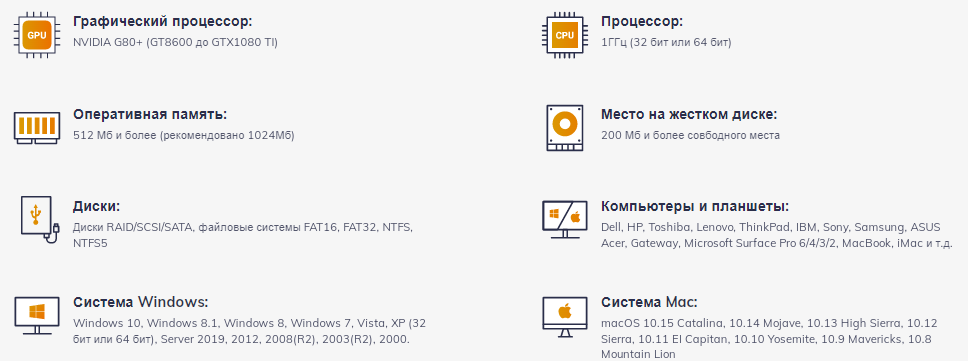
Переваги використання утиліти:
- ефективність. Розробники гарантують, що ви вирішите свої проблеми з ймовірністю 100% за допомогою цієї програми, що підтверджується позитивними відгуками користувачів;
- функціональність. Passfab 4Winkey дозволяє втрачати паролі та видаляти облікові записи, створити завантажувальний оператор, призначений для виписки пароля та з будь-якого ізомічного зображення, включаючи індивідуальне. Можна видалити всі типи паролів: текст у формі PIN -коду, відбитків пальців або контролю обличчя. Тип облікового запису не має значення, утиліта легко справляється з акаунтами гостей та адміністратора, а також обліковими записами Microsoft Live;
- Сумісність на рівні програмного забезпечення та обладнання. Passfab 4Winkey підтримує ОС Windows, починаючи з версії XP, сумісний з MacOS і навіть знає, як працювати з Mac Computers, запущені Windows. Підтримка UEFI BIOS була реалізована з мінімальними вимогами до апаратного забезпечення ПК;
- Використання програми абсолютно безпечно: скидання пароля не вплине на цілісність файлової системи вашого комп'ютера.
Використання утиліти інтуїтивно зрозуміло завдяки ретельно роздумуваному інтерфейсу користувача, але детальними інструкціями щодо відновлення забутого пароля Windows 7 без використання інсталяційного диска він не зашкодить:
- Спочатку вам потрібен ще один робочий комп'ютер (ноутбук) та флеш -накопичувач. Ми завантажуємо інсталятор Passfab 4Winkey з офіційного веб -сайту, запускаємо його, чекайте встановлення програми;
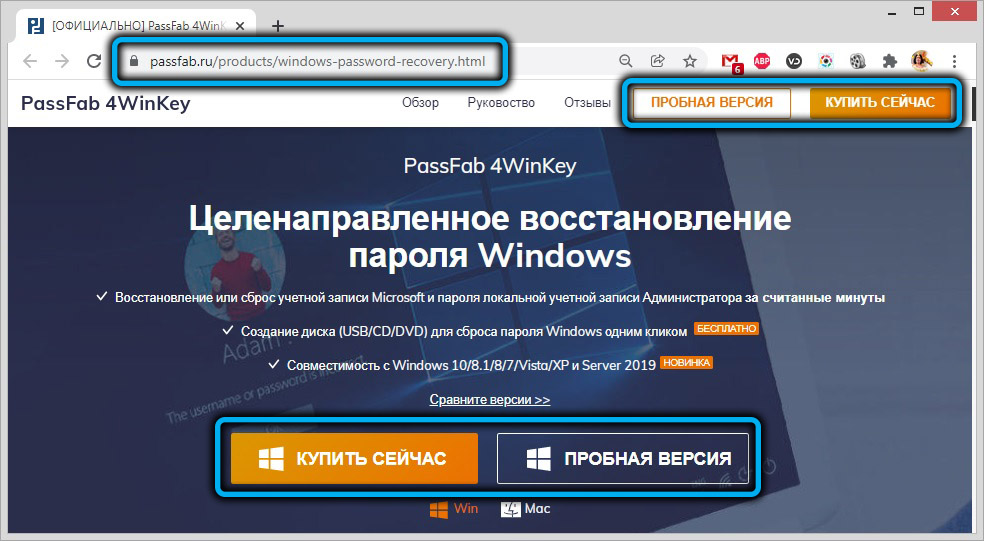
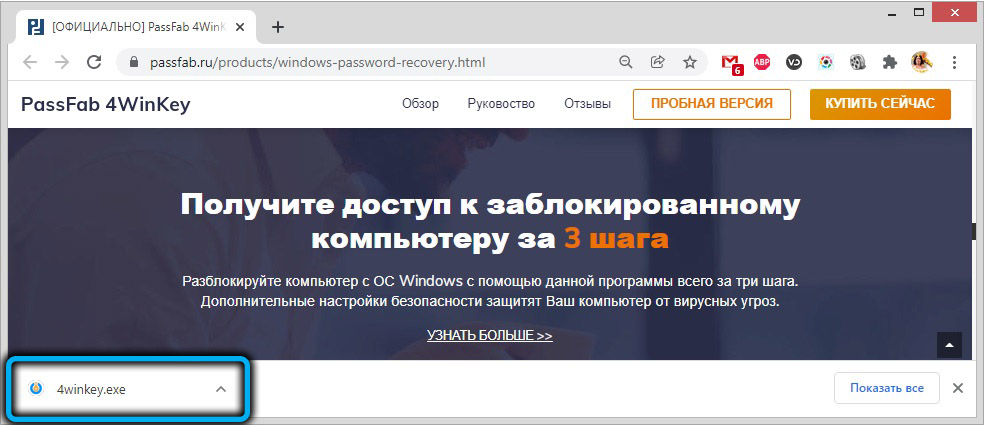
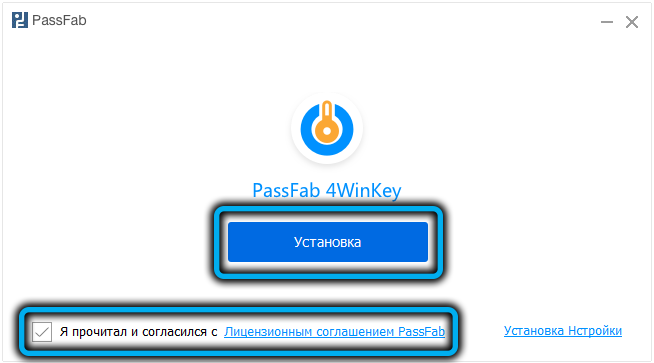
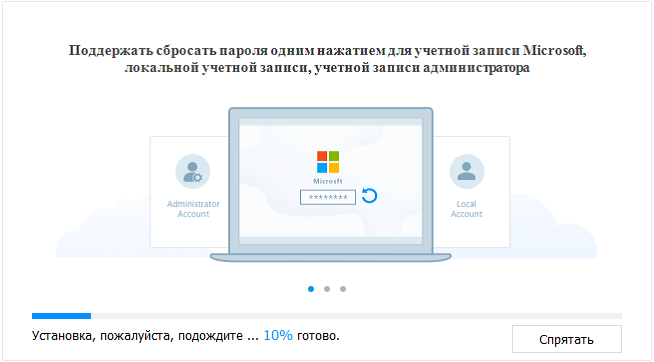
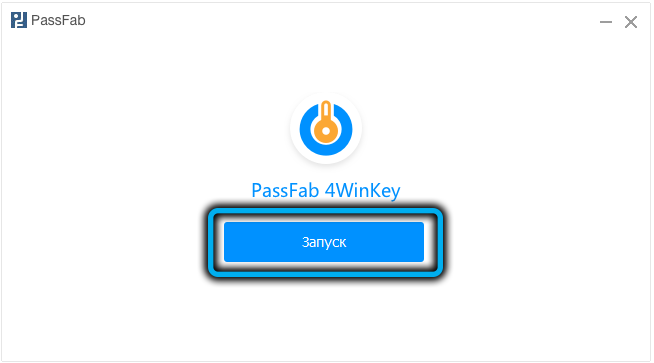
- Відкрийте Passfab 4winkey, вставте флеш-накопичувач USB в комп'ютер (або DVD-Boiler в оптичний накопичувач, який повинен бути присутній на комп’ютері, на якому пароль буде скинутий;
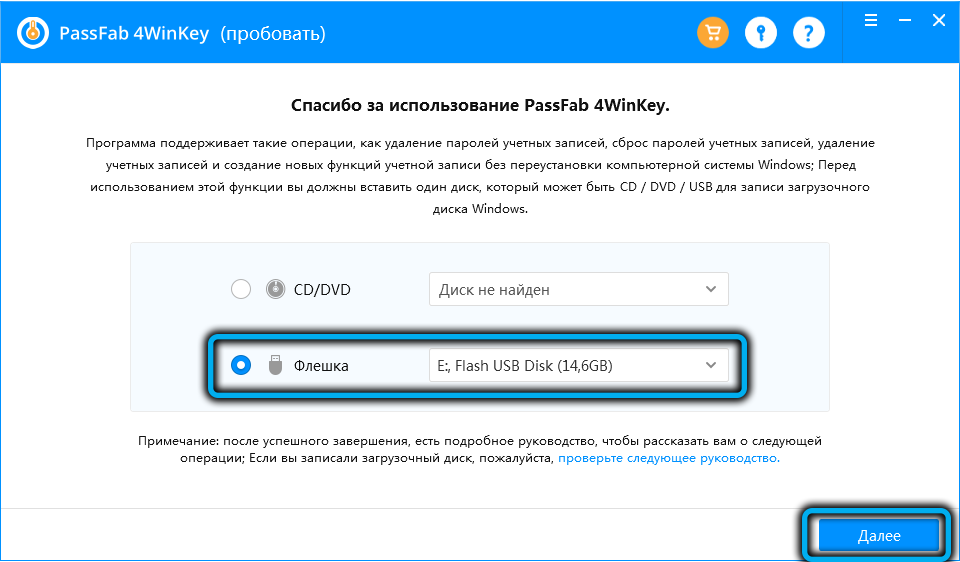
- У головному вікні утиліти виберіть потрібний носій, натисніть кнопку "Далі";
- У наступному вікні підтвердьте запис, натиснувши кнопку "Продовжити";
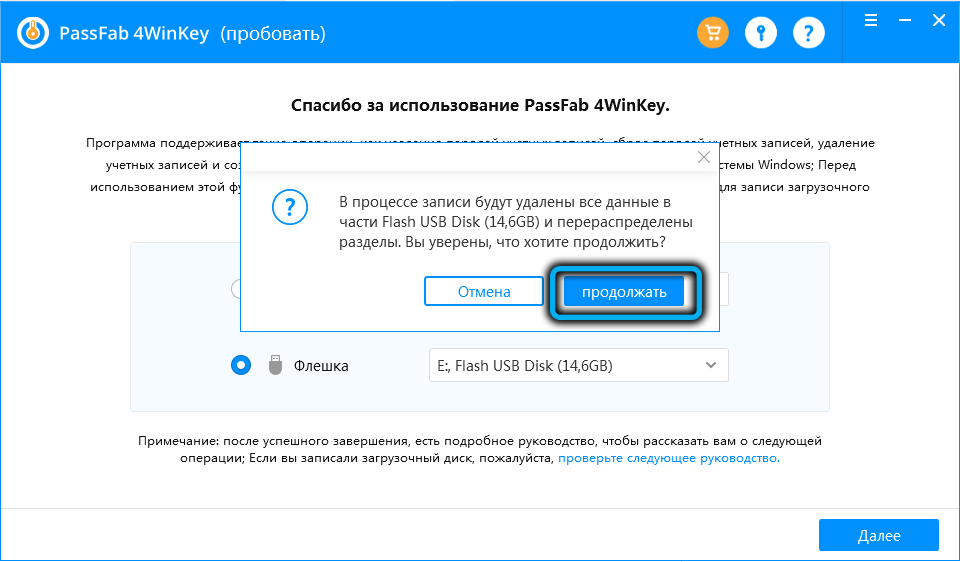
- Ми чекаємо запису навантажувального носія, ми витягуємо його та переходимо до цільового комп'ютера;
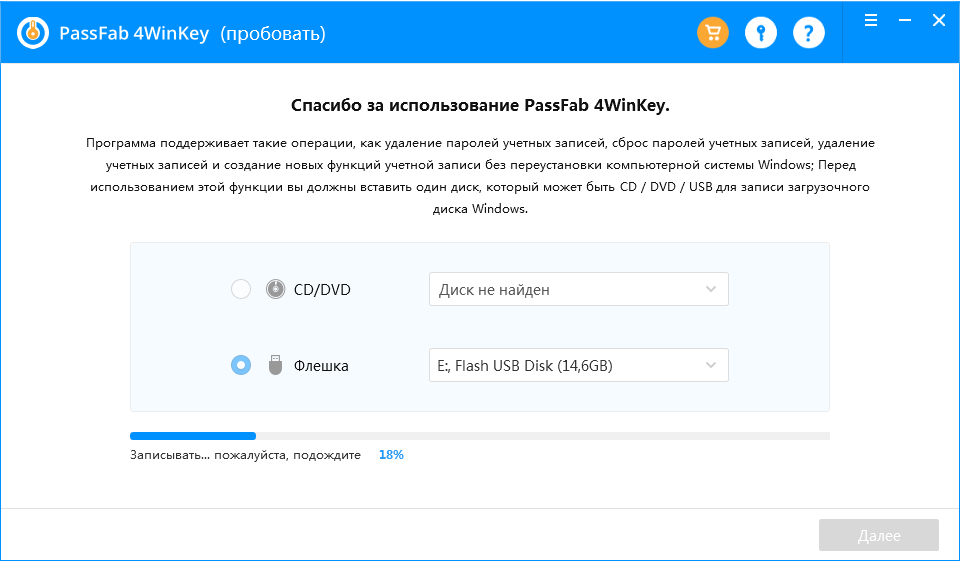
- Ми вмикаємо його, і як тільки звук системи буде почуто, натисніть клавішу кілька разів, який використовується для введення меню завантаження. У більшості випадків це F12, але це може бути F1/F8/F9 або ESC;
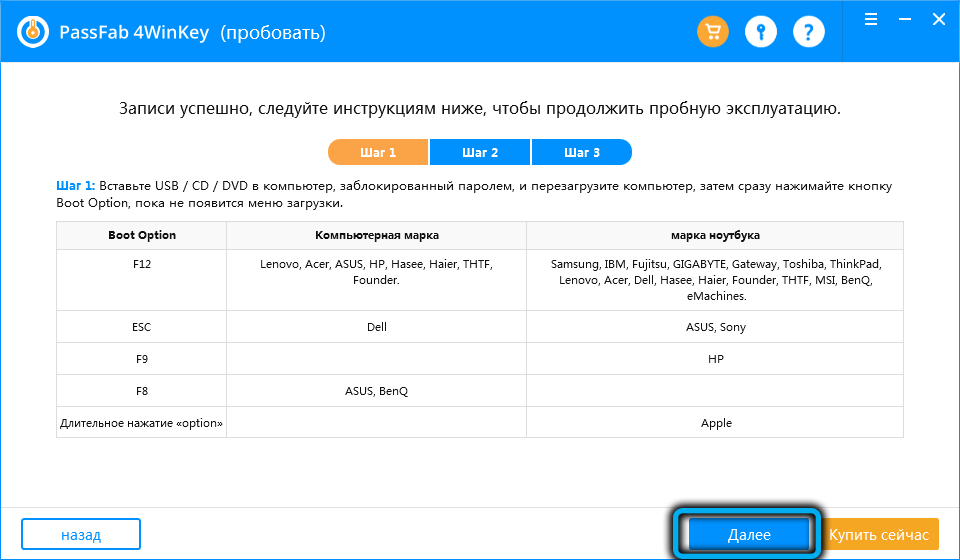
- Ми вибираємо накопичувач, з якого будуть завантажені операційна система, флеш -накопичувач або оптичний диск;
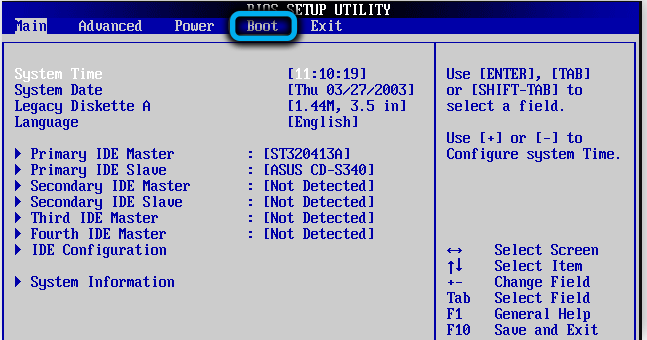
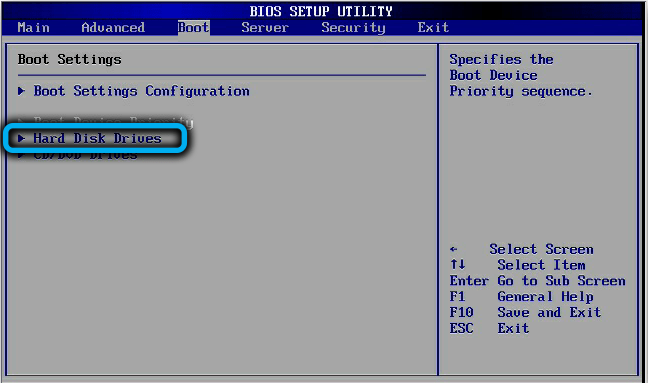
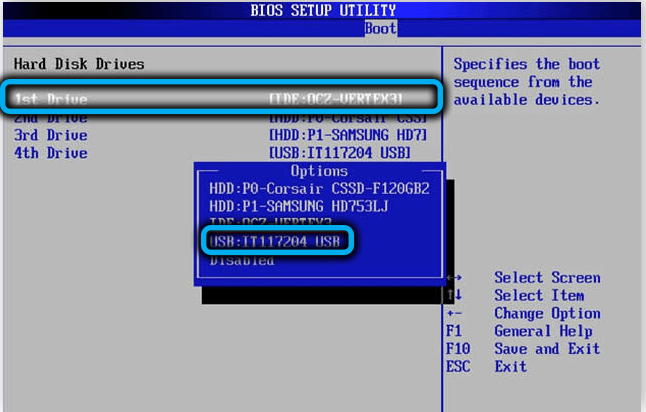
- Після завантаження Windows розпочнеться утиліта Passfab 4winkey, вам потрібно буде вибрати ОС, встановлену на цьому комп’ютері. У більшості випадків у списку буде лише один рядок. Підтвердьте вибір, натиснувши кнопку "Наступний крок";
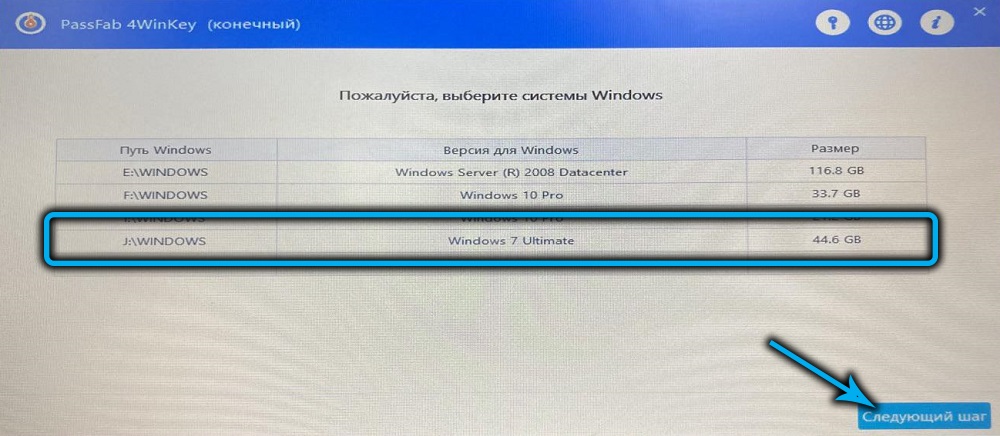
- З'явиться вікно зі списком облікових записів на цьому комп'ютері. Виберіть нашу власну та поставте галочку перед параметром "Видаліть пароль облікового запису";
- Натисніть кнопку "Наступний крок", і через кілька секунд пароль до цього облікового запису буде відпущено;
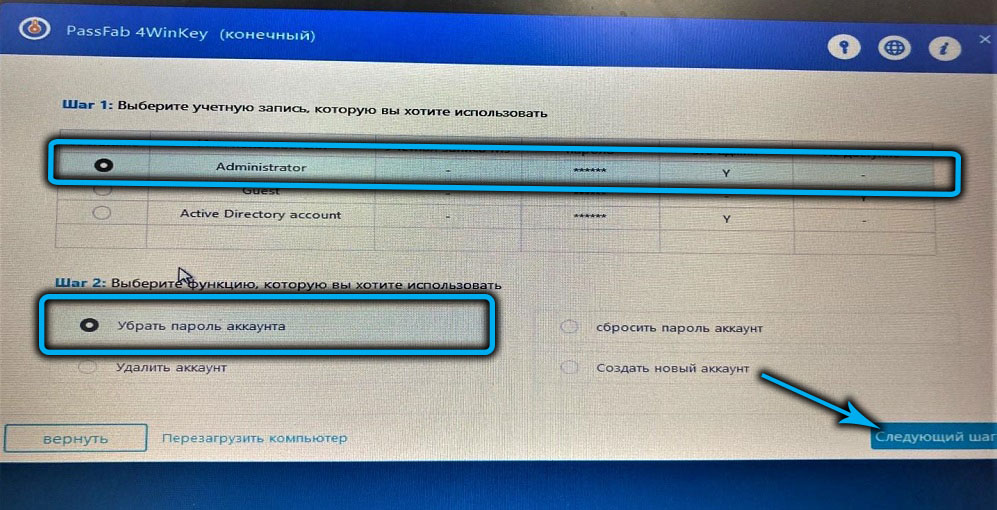
- Ми витягуємо завантажувальний носій з накопичувача та натиснувши кнопку «перезапустити», в результаті чого комп'ютер завантажиться без необхідності введення пароля.
Метод без збоїв, єдиним моментом є необхідність використання версії утиліти, починаючи з "професіонала", якщо необхідно скинути пароль для облікового запису адміністратора.
Командна строка
Ще одним досить простим способом відновлення адміністратора Windows 7 без використання завантажувального диска є використання командного рядка. Але для нього є серйозне обмеження: метод буде працювати, якщо можна завантажити операційну систему з будь -якого іншого облікового запису - наприклад, з гостьового облікового запису. За замовчуванням така можливість присутня.
Вам потрібно зрозуміти, що бухгалтерський облік не є повністю повним, це дозволяє виконувати далеко від усіх дій. Наприклад, запуск програм, але їх встановлення та видалення не будуть доступні вам. Обмеження будуть встановлені для завантаження вмісту з Інтернету, а також для редагування деяких важливих типів документів, включаючи реєстр системи. Запуск командного рядка не включається до списку обмежень, тому відразу після успішного завантаження натисніть на комбінацію Win+R, введіть команду CMD у поле консолі та натисніть кнопку Enter, щоб запустити термінал командного рядка.
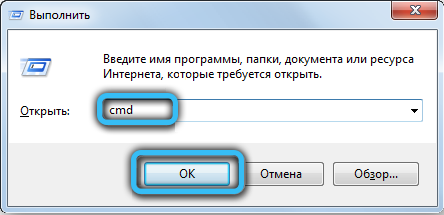
Якщо можливість завантаження навіть не з гостьовим обліковим записом, після включення комп'ютера натисніть клавішу, відповідальну за виклик екрана додаткових параметрів завантаження, найчастіше це F8.
У меню, яке з’являється, виберіть елемент "Безпечний режим із підтримкою командного рядка", підтвердьте ENTER, натиснувши, в результаті якого ми дістаємося до консолі командного рядка.
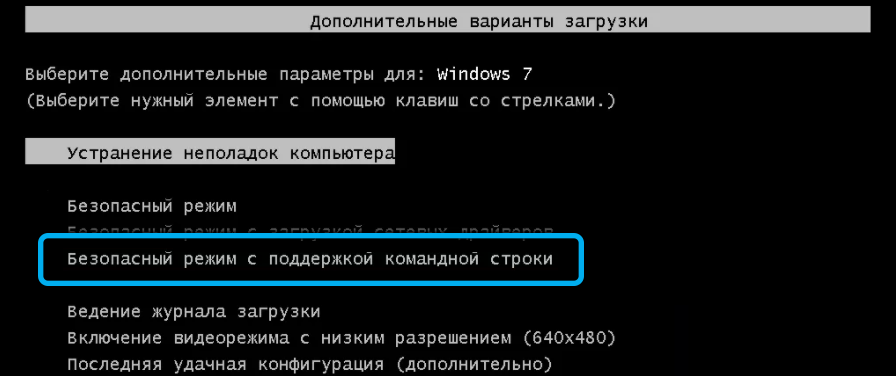
Подальші дії:
- Якщо ви не пам’ятаєте входу або хочете дізнатися, скільки користувачів на цьому комп’ютері набираємо команду NET користувачів, підтверджуємо Enter, натиснувши. Буде відображатися список усіх облікових записів, серед яких ви повинні з’ясувати своє;
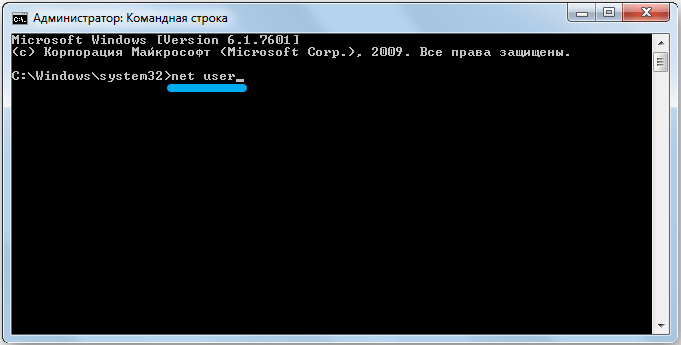

- Ми вводимо наступну команду, яка призведе до скидання вашого пароля:
NetUser;

- Закрийте вікно терміналу, перезавантажте комп'ютер, введіть новий пароль.
Якщо ви не розробляли командний рядок, ми переходимо до наступного кроку
Меню реставрації
Ще один метод роботи, як відновити пароль Windows 7 без інсталяційного диска. Рекомендується використовуватись як крайній курорт, оскільки він передбачає "жорстоке" відключення комп'ютера. "М’який" - натиснувши кнопку скидання, або жорстку - кнопку живлення. Відсікання шнура живлення неприйнятне - існує ризик комп'ютерного полотна, а використання кнопок загрожує лише пошкодженням системних файлів. Однак одне відключення ПК зазвичай проходить без наслідків.
Крок -By -Step Алгоритм:
- Увімкніть комп'ютер і відразу після появи екрана Windows, вимкніть його одним із перелічених методів і знову ввімкніть його (якщо натиснута кнопка скидання, вам не потрібно знову вмикати його);
- Такі дії сприймаються як помилка ОС, тому з’явиться меню відновлення Windows;
- Виберіть елемент "Запуск агента відновлення";
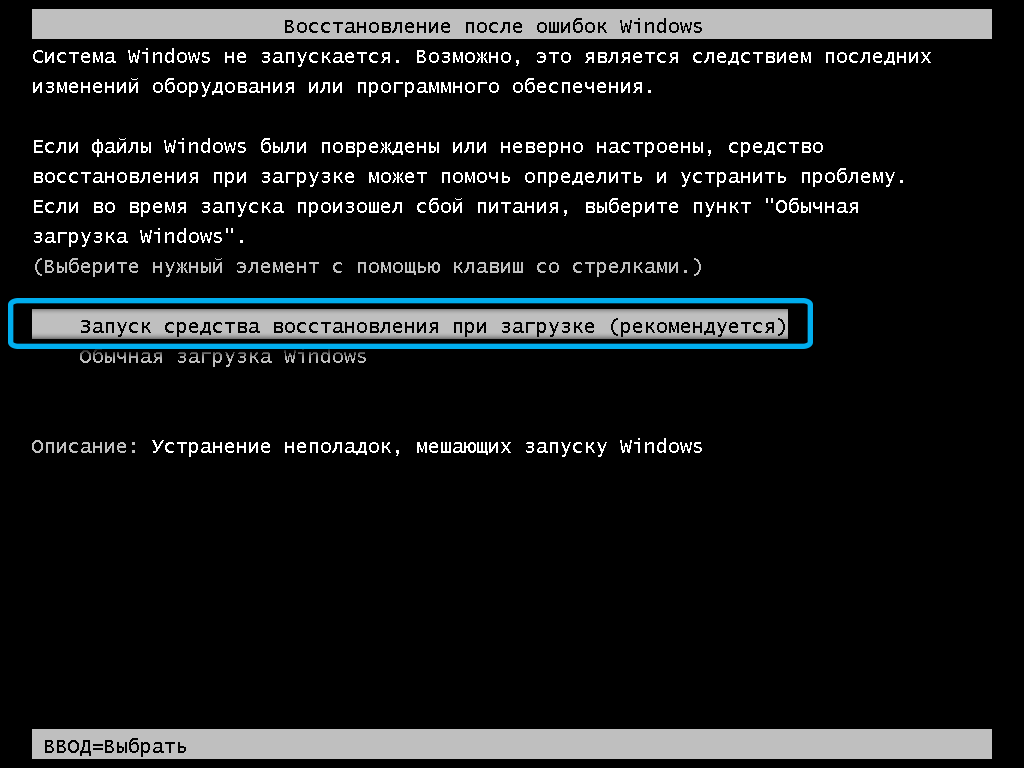
- Не чекаючи кінця перевірки, натисніть кнопку "Скасувати";
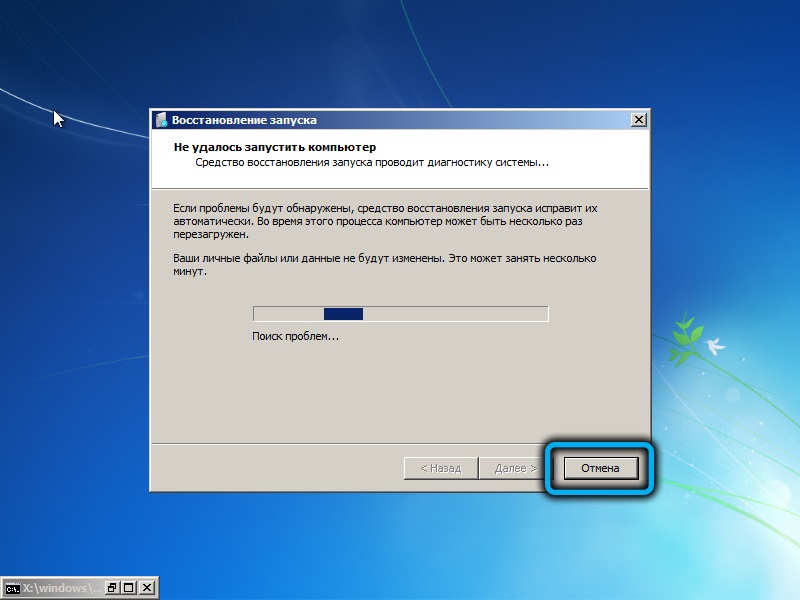
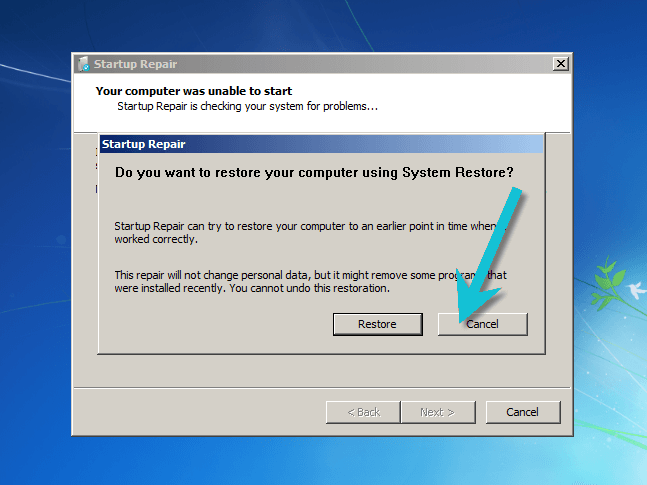
- З'явиться вікно зі списком можливих дій з невдалим реставрацією. Тут ми будемо використовувати невелику хитрість, яка дозволить нам звільнити пароль. Клацніть на пункт меню «Переглянути проблему»;
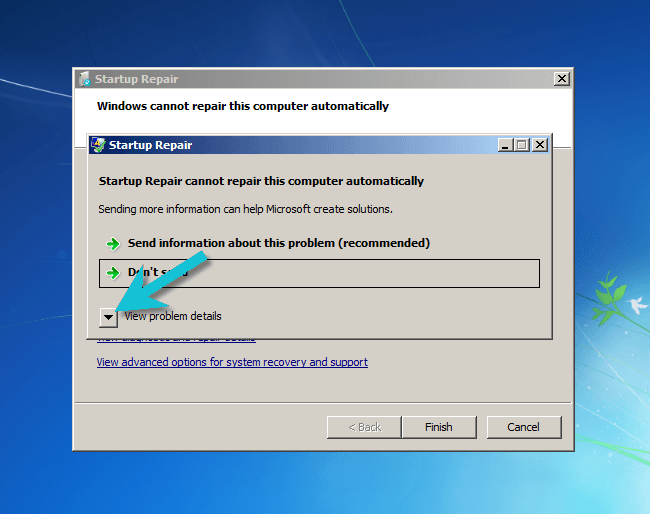
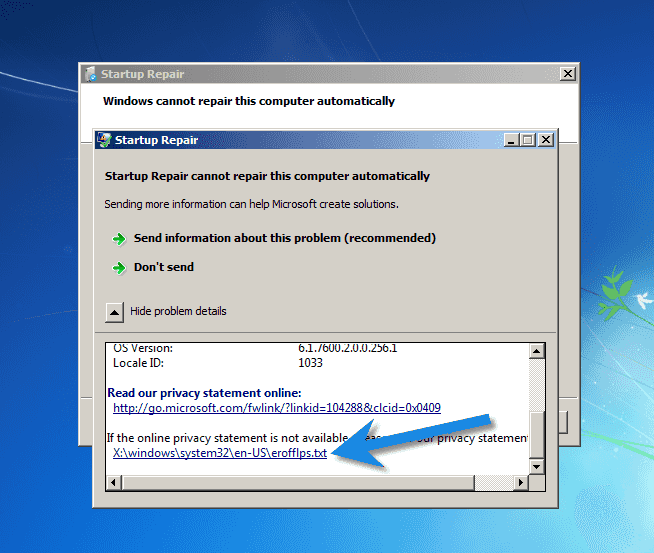
- Як результат, файл з описом (англійською мовою) відкриється в окремому вікні. Ми не будемо читати його, а просто перейти до меню "Файл" та виберіть елемент "Відкрити";
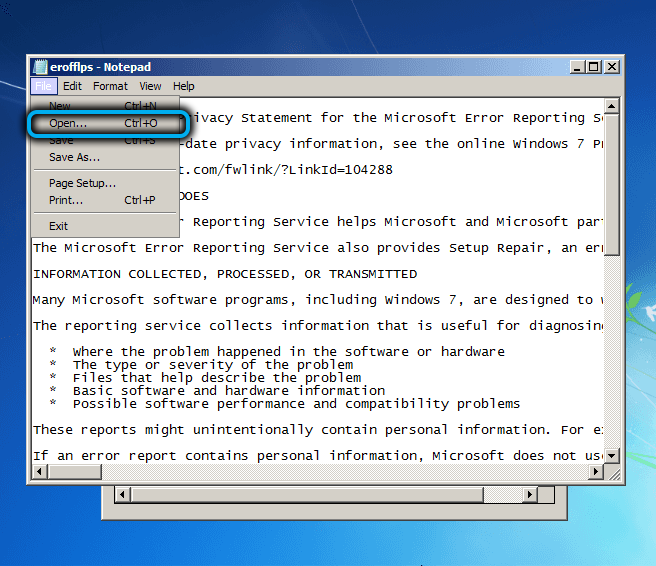
- Наша мета - отримати доступ до системного диска. Провідник відкриється, здійснить перехід до каталогу C: \ Windows \ System32;
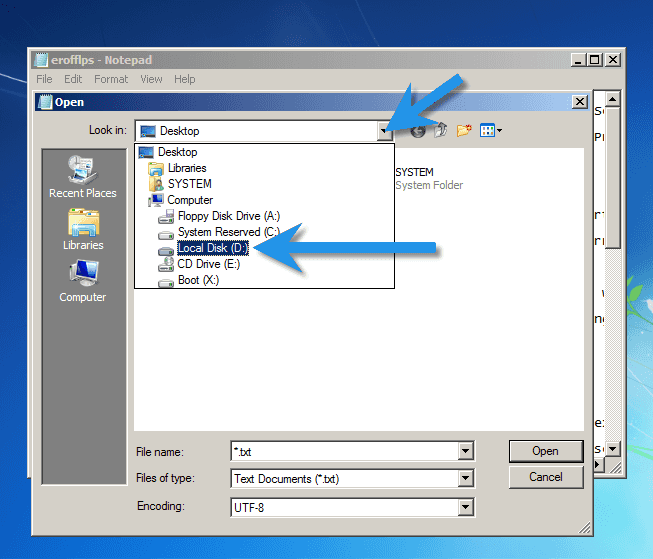
- Шукає файл utilman.exe, перейменуйте його (наприклад, додавання розширення .Старий). Якщо ви його не знайшли, просто виберіть усі файли для параметра "Тип файлу";
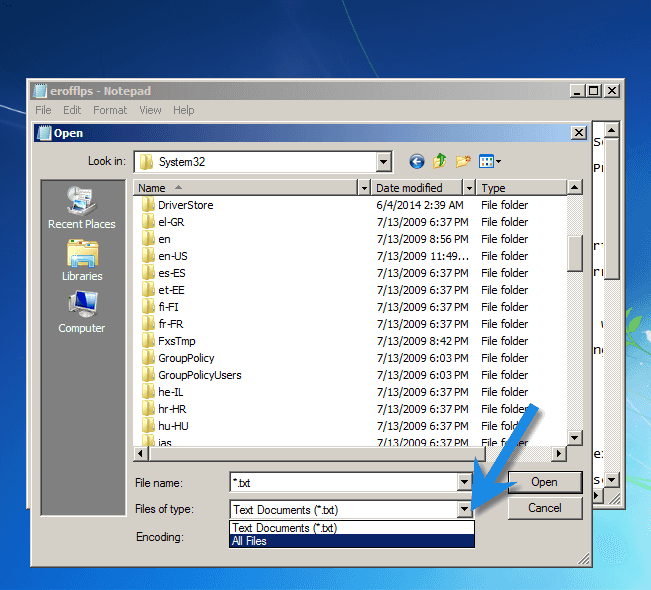
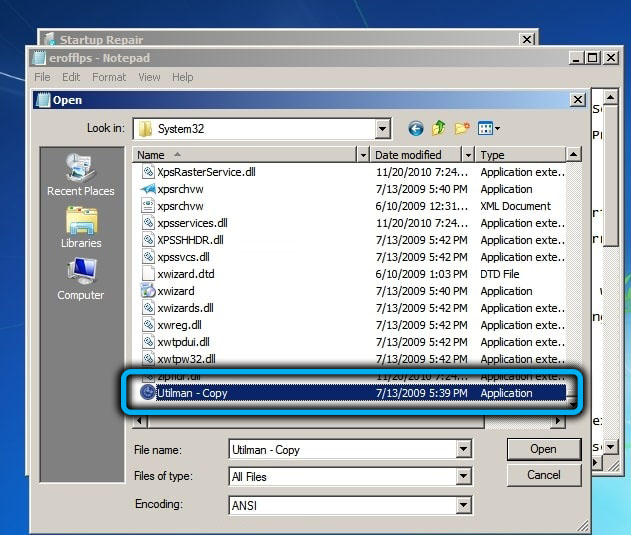
- Перейдіть у файл CMD.Exe (інтерпретатор командного рядка). Скопіюйте його, вставте його в той самий каталог і призначте йому ім'я Утільмана.exe;
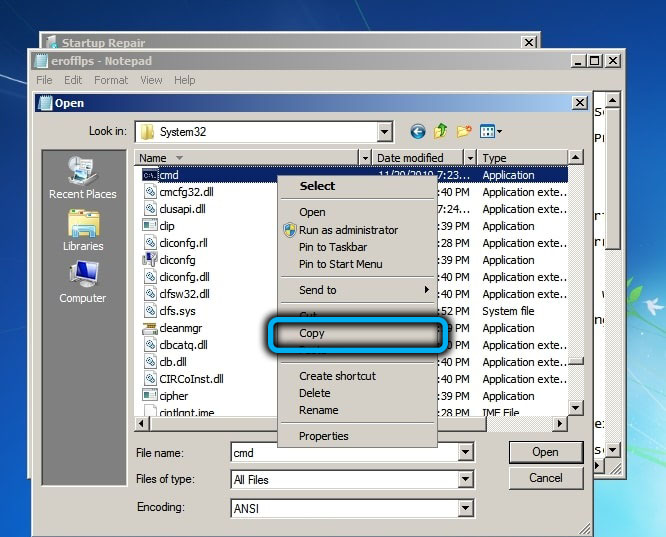
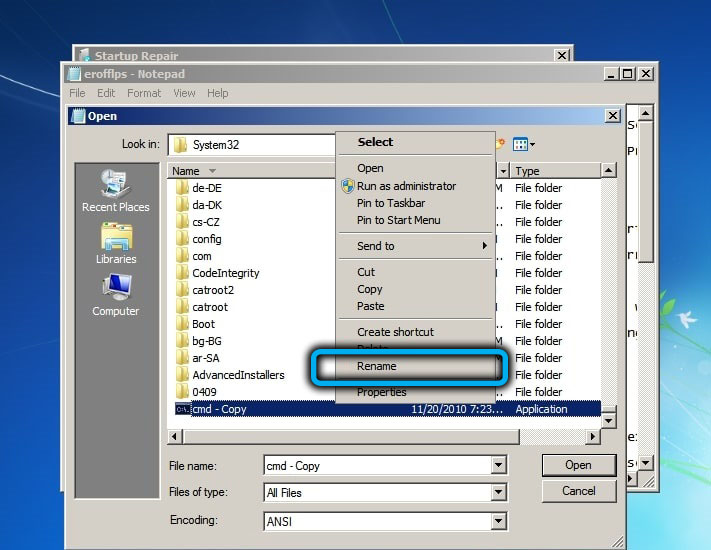
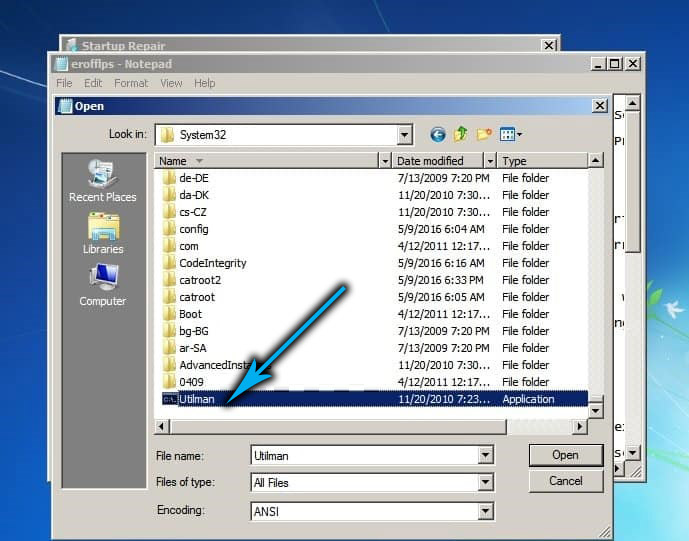
- Закрийте вікно за допомогою опису проблеми та натисніть кнопку обробки;
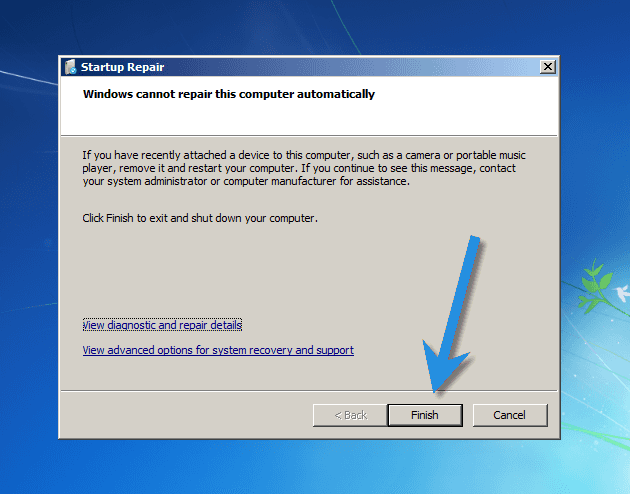
- Windows перезавантажиться. Когда -Появітса гонтовыйкран Ос, жmmm vqladku "Спецолные Возмностія";
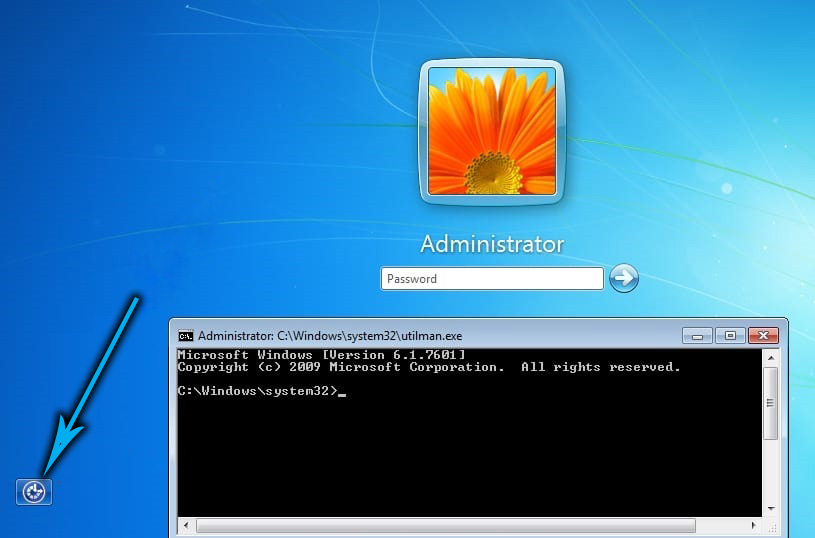
- Буде запущений файл Utilman.exe, і оскільки це перейменована CMD.Exe, ми потрапимо у вікно клеми командного рядка;
- Ми виконуємо команду NET користувача, як і в попередньому випадку, ми підтверджуємо ENTER, натиснувши;
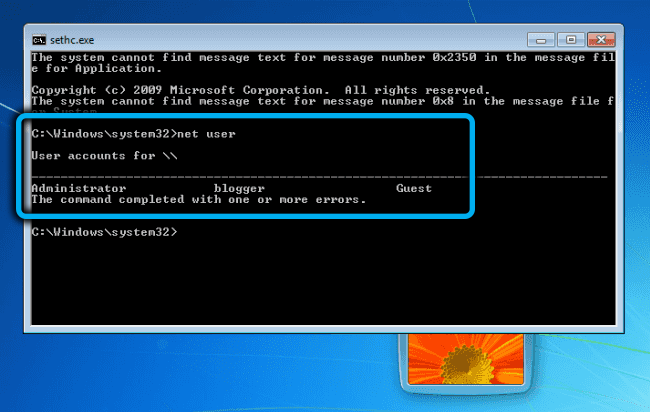
- Комп'ютер перезавантажиться, і ви можете ввести свій обліковий запис із новим паролем.
Не забудьте видалити файл utilman.exe і перейменувати utilman.Витягувати.Старий, повернувши його до початкової назви.
Часті запитання про Windows 7
питання 1. Чи можна використовувати BIOS для завантаження з знімного носія, а не зателефонувати в меню завантаження?
Відповідь 1. Так, звичайно, але цей метод не завжди працює, тому вважається більш надійним, щоб потрапити в меню завантаження.
Запитання 2. Як потрапити на BIOS на комп'ютері Dell? Жодна з описаних кнопок не спрацьовує.
Відповідь 2. Для роботи Dell кнопка F2 або видалення (неодноразово натискає на неї, може знадобитися).
Запитання 3. Є й інші способи скидання пароля в Windows 7?
Відповідь 3. Так, але більшість із них можна назвати варіаціями вищезазначених методів. Коротко - Використання безпечного режиму, командного рядка та флеш -накопичувачів.
Резюме
Ми вивчали 3 різні способи, як відновити пароль на комп’ютері/ноутбуці під Windows 7. Найпростіший і найшвидший можна назвати скиданням пароля через командний рядок. На жаль, він далеко не завжди доступний. Якщо вам вдалося завантажити Windows під гостьовим обліковим записом, подумайте про щасливу.
Використання утиліти Passfab 4winkey - це універсальний спосіб: для нього не важливо, яку версію ОС у вас є, який тип облікового запису ви забули пароль. І якщо вам не шкода 100 Мб місця на диску, ви можете порекомендувати цей конкретний варіант, завантаживши утиліту.
- « Що робити, якщо повідомлення з’являється в Android, браузер не встановлюється для відкриття посилання
- Налаштування маршрутизатора Tenda AC1200 та оновлення »

